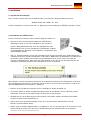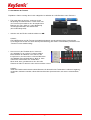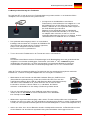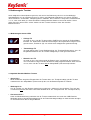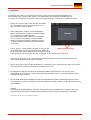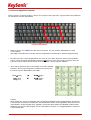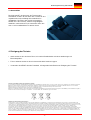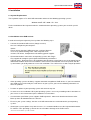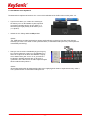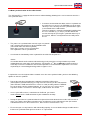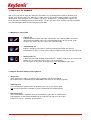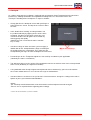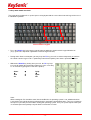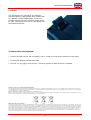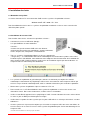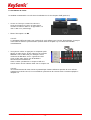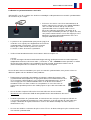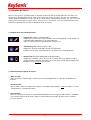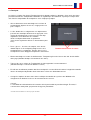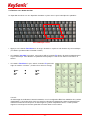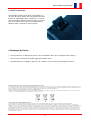KeySonic ACK-540 RF+ Datenblatt
- Kategorie
- Tastaturen
- Typ
- Datenblatt
Dieses Handbuch eignet sich auch für
Seite wird geladen ...
Seite wird geladen ...

Version 1.0 (2008/07/25) ● © 2008 by MaxPoint Handelsges. mbH
- 1 -
1. Einleitung ACK-540 RF+
1.1 Besondere Eigenschaften
• Kabellose Mini-Tastatur mit integriertem und verbesserten Smart-Touchpad
• Weitreichende und zuverlässige 2,4 GHz Funkübertragung bis ca. 10 m Entfernung zum PC
• Neuartige, bidirektionale Funktechnologie für eine optimale Funkverbindung –
Dadurch vereinfachte One-Way-Synchronisierung nur von der Tastatur aus möglich
• Neuartiges Smart-Touchpad mit erweiterten Finger-Funktionen:
2 Finger = Bildauf-/abscrollen ähnlich einem Mausrad
3 Finger = Menüaufruf wie bei rechter Maustaste
• Modernes Design in edler, matt-schwarzer SoftSkin-Beschichtung
mit eingearbeiteter Handballenauflage
für ermüdungsfreies Arbeiten
• Volle Funktionalität einer Tastatur mit Full-Size-Layout durch integriertem Nummernblock und 12
Funktionstasten
• Besonders leiser und spürbarer Anschlag durch hochwertige Soft-Touch-Membrantechnologie
• Klappfüße mit speziellen Gummi-Inlays zur Verstellung des Anstellwinkels für eine absolut rutschfeste
und ergonomische Arbeitsweise
• Dezent blau leuchtende Status-LEDs für Pairing, Transmitting & Low Battery im neuen Light-Stripe-
Design
• Ein/Aus-Schalter zur Schonung der Batteriekapazität
• Plug & Play-Installation ohne speziellen Treiber
• Optimal für Digital Living Rooms (HTPC) sowie für Schulungs-, Konferenz- & Präsentationsräume etc.
1.2 Technische Daten
Anzahl Tasten: 89
Bauart: Soft-Touch-Membrantechnologie
Zu erwartende Lebensdauer: ca. 5 Mio. Anschläge / Taste
Betätigung / Druckpunkt: 3,0 ±0,5 mm (Gesamtweg) / 55 ±15 g
Funkübertragung: 2,4 – 2,4835 GHz, GFSK,
1.048.576 IDs (mögliche Anzahl mehrerer Tastaturen im Raum)
Effektive Funkreichweite: ca. 10 m
Batterietyp: 2× AAA 1,5 V
Spannungsversorgung: Tastatur: +2,4 V
DC
bis 3,2 V
DC
Receiver: +5 V
DC
±5 %
Stromaufnahme max.: Tastatur: 17 mA Receiver: 100 mA
Tastatur Standby: 14 mA
Tastatur Sleep-Mode: 30 µA (nach 30 Min.)
Temperatur: Betrieb: -5 °C bis +40 °C
Lagerung: -20 °C bis +65 °C
Feuchtigkeit: Betrieb und Lagerung: 10 % bis 85 % rel.
Abmessungen / Gewicht ca.: Tastatur: 291 x 29 x 197 mm 657 g (ohne Batterien)
Schnittstelle: USB (Empfangsstecker)
Lieferumfang: Tastatur, USB-Empfangsstecker, 1 Satz Batterien, Bedienungsanleitung
Zertifiziert: CE, FCC, BSMI, WEEE/RoHS
Kompatibilität: Win 98SE/ME/2000/XP/Vista

Bedienungsanweisung ACK-540 RF+
Irrtümer und Auslassungen vorbehalten
- 2 -
2. Installation
2.1 System-Voraussetzungen
Diese Tastatur erfordert einen PC mit USB-Anschluss und einem der folgenden Betriebssysteme:
Windows 98SE / ME / 2000 / XP / Vista
Für die Installation der Tastatur unter den o. g. Betriebssystemen benötigen Sie KEINEN speziellen Treiber!
2.2 Installation des USB-Receivers
Um Ihre Tastatur zu installieren, führen Sie bitte folgende Schritte aus:
• Stecken Sie den im Lieferumfang enthaltenen USB-Receiver
(Empfangsstecker) an eine freie USB-Buchse Ihres Rechners.
Hinweis: Bitte gewährleisten Sie, dass der USB-Receiver einen
Mindestabstand von 20 cm zu metallischen Trennwänden, anderen
Computergehäusen, Monitoren, ZIP-Laufwerken, Lautsprechern und
Schaltnetzteilen einhält.
• Alle o. g. aktuellen Betriebssysteme mit Unterstützung für Plug & Play werden Ihren USB-Receiver nun
automatisch erkennen und die erforderlichen Treiber laden. Während der Installationsphase informiert Sie
Ihr Betriebssystem mit Hilfe wechselnder Pop-up-Informationsfenster an der Task-Leiste über den
aktuellen Installationsstatus. Bitte haben Sie etwas Geduld, bis Sie das System abschließend über die
erfolgreiche Installation informiert. Der USB-Receiver ist nun einsatzbereit.
Ältere Betriebssysteme unterstützen nicht immer das automatische Erkennen von USB-Geräten. Haben Sie
den USB-Receiver angeschlossen und macht sich genau dieser Fehler bei Ihnen bemerkbar, so haben Sie
folgende Möglichkeiten zur Lösung dieses Problems:
• Machen Sie ein Update Ihres Betriebssystems und beginnen wieder mit Schritt 2.2
• In manchen Fällen ist gemäß den Bildschirmanweisungen die Installations-CD Ihres Betriebssystems
erforderlich. Unter diesen Umständen folgen Sie bitte diesen Anweisungen*.
• Kontrollieren Sie, ob Ihr BIOS-System USB-Tastaturen unterstützt*. Manche Hersteller bieten BIOS-
Updates im Internet zum Downloaden an.
• Stellen Sie in Ihren Systemeinstellungen sicher, dass der verwendete USB-Anschluss nicht im
Betriebssystem deaktiviert wurde*.
• Sollten System-Updates erfolglos bleiben, so empfiehlt es sich, die Tastatur mal an einen anderen PC mit
gleichem Betriebssystem zu testen, um ein Hardware-Defekt des USB-Receivers auszuschließen.
* Einzelheiten entnehmen Sie der Dokumentation Ihres PCs.

Version 1.0 (2008/07/25) ● © 2008 by MaxPoint Handelsges. mbH
- 3 -
2.3 Installation der Tastatur
Empfohlene Voraussetzung dazu ist die erfolgreiche Installation des USB-Receivers unter Punkt 2.2.
• Falls noch nicht geschehen, entfernen Sie die
Abdeckung des Batteriefaches auf der Unterseite
der Tastatur und installieren Sie die mitgelieferten
Batterien des Typs AAA 1,5 V unter Beachtung
der richtigen Polarität in das Batteriefach
(wie im Bild dargestellt).
• Schalten Sie den Ein/Aus-Schiebeschalter auf ON!
Hinweis:
Der USB-Receiver und die Tastatur sind fabrikseitig bereits auf den gleichen Kanal synchronisiert.
In der Regel müssen Sie also keine Neu-Synchronisierung (wie unter 2.4 beschrieben) vornehmen. Die
Tastatur ist sofort funktionsfähig.
• Nun testen Sie die Funktionsweise, indem Sie
eine beliebige Taste auf Ihrer Tastatur betätigen.
Beim Drücken der Windows-Taste müsste sich
beispielsweise also unten links auf Ihrem Bildschirm
das Windows Pop-up-Menü öffnen. Wenn ja, dann
arbeitet Ihre Funktastatur nun einwandfrei.
Wenn nicht, dann synchronisieren Sie den USB-
Receiver und die Tastatur wie unter 2.4 beschrieben erneut.
Hinweis:
Sollte die Funktionsweise durch andere Benutzer, die ebenfalls eine Funktastatur in näherer Umgebung
verwenden, beeinflusst werden, führen Sie bitte eine Neu-Synchronisation, wie unter 2.4 beschrieben,
durch.

Bedienungsanweisung ACK-540 RF+
Irrtümer und Auslassungen vorbehalten
- 4 -
2.4 Neu-Synchronisierung des Funkkanals
Die ACK-540 RF+ ist mit der neuesten Funktechnologie ausgestattet, welche es auf einfachste Weise
ermöglicht, eine Neu-Synchronisierung vorzunehmen.
• Im Gegensatz zu herkömmlichen oder älteren
Funktastaturen auf dem Markt ist hier lediglich nur 1 mal
die PAIRING-Taste auf der Rückseite der Tastatur zu
drücken, wodurch das neue Synchronisations-Signal an
den USB-Receiver gesendet wird.
Dadurch ist eine vollständige, überaus komfortable
Bedienung vom Anwender-Standort (z. B. einem Sofa)
aus möglich, ohne aufstehen zu müssen, um den
Synchronisationsknopf des Receivers zu drücken, welcher
sich üblicherweise im USB-Port des PCs befindet.
• Der Synchronisationsvorgang kann bis zu 10 Sekunden
benötigen und wird durch das Leuchten der PAIRING-LED
(linke LED auf der Vorderseite der Tastatur) signalisiert,
welche nach erfolgreicher Prozedur erlischt.
Die Tastatur ist nun re-synchronisiert.
• Testen Sie nun die Funktionsweise der Tastatur wie unter 2.3 beschrieben.
Hinweis:
Ein weiterer Vorteil dieser neuesten Funktechnologie ist die Bereitstellung einer sehr große Anzahl der
möglichen, von einander unabhängigen „Funkkanäle“ (16 Kanäle *2
16
Bit = 1.048.576 mögliche
Verbindungen oder auch IDs), um einen störungsfreien und gesicherten Betrieb von mehreren
Funktastaturen in einem Raum bzw. im Sende-/Empfangsradius von ca. 10 m sicherzustellen.
Sollte die Tastatur im unwahrscheinlichen Fall auch nach der Neu-Synchronisierung immer noch nicht
funktionieren, so haben Sie folgende Möglichkeiten zur Lösung dieses Problems:
• Wiederholen Sie die Prozedur einschließlich Hardware-Reset des USB-Receivers
(konventionelle Synchronisierung), indem Sie zunächst die LED-Taste auf dem
USB-Receiver drücken (blaue LED des USB-Receivers blinkt 3 Mal hintereinander)
und dann erst die PAIRING-Taste auf der Rückseite der Tastatur wie oben
beschrieben. In äußerst seltenen Fällen ist es erforderlich, die Routine
mehrmals zu wiederholen, bis der richtige „Funkkanal“ gefunden wurde.
• Falls Sie den USB-Receiver an einen USB-Hub angeschlossen haben,
sollten Sie diesen bitte direkt an einem USB-Anschluss Ihres Notebooks
bzw. Desktops installieren.
• Während des Synchronisationsvorgangs sollte sich die Tastatur in dichter Nähe zum USB-Receiver
befinden, um sicher zu stellen, dass die unmittelbare Umgebung keine Einflüsse auf die Funkübertragung
ausübt (z.B. Funksignalabschwächung/Interferenzen durch Metallgehäuse, andere Funkstörquellen etc.).
• Stellen Sie sicher, dass Sie nur Batterien mit voller Ladekapazität verwenden. Im Zweifelsfalle tauschen
Sie die Batterien vor der nächsten Synchronisierung sicherheitshalber einmal gegen Neue aus.

Version 1.0 (2008/07/25) ● © 2008 by MaxPoint Handelsges. mbH
- 5 -
3. Bedienung der Tastatur
Nach erfolgreicher Inbetriebnahme genießen Sie nun bei der Bedienung eine freie und unabhängige
Standortwahl bis ca. 10 m Entfernung zum PC. Mehr- oder Minderabstand können, wie bereits erwähnt,
durch metallische Trennwände, Computergehäuse, Monitore, ZIP-Laufwerke, Lautsprecher, Schaltnetzteile
u. v. m., aber auch durch eine unterschiedliche Ladekapazität der Batterien verursacht werden. Hierzu
geben Ihnen die Status-LEDs auf der Vorderseite der Tastatur Aufschluss über den aktuellen
Betriebszustand.
3.1 Bedeutung der Status-LEDs
• Pairing-LED
Sie zeigt an, dass sich die Tastatur und der USB-Receiver gerade im Pairing-Modus
befindet, d. h. während der manuellen Einleitung der Neu-Synchronisierung auf einen
gemeinsamen „Funkkanal“ (ID). Sie erlischt nach erfolgreicher Synchronisierung.
• Transmitting-LED
Sie zeigt während der Tasten-Betätigung bzw. der Touchpad-Bedienung an, dass die
Eingabeinformationen von der Tastatur erfolgreich per Funk gesendet wurden
.
.
• Batterie Low-LED
Sie zeigt an, dass der Ladezustand der Batterie unter 2,4 Volt liegt. Sie leuchtet, bis
eine neue Batterie eingesetzt oder die Batterie völlig aufgebraucht wird. Auch leuchtet
sie nur, wenn sich die Tastatur nicht im Sleep-Modus (Ruhezustand) befindet.
3.2 Spezielle Betriebs-Modi der Tastatur
• Sleep-Modus
Wenn 30 Minuten lang keine Eingabe über die Tastatur bzw. das Touchpad erfolgt, geht die Tastatur
automatisch in den Sleep-Modus (Ruhezustand) über, um die Batteriekapazität zu schonen.
• Wake up-Modus
Um die Tastatur aus dem Ruhezustand wieder zu aktivieren, drücken Sie eine beliebige Taste auf dem
Tastaturfeld (nicht die linke oder rechte Mausfunktionstaste des Touchpads bzw. das Touchpad selbst!).
• Reconnect-Modus
Nach der Wiederaktivierung verbindet sich die Tastatur automatisch erneut mit dem USB-Receiver.
Abhängig von den Umgebungsbedingungen für die Funkverbindung benötigt sie dafür zwischen weniger
als eine Sekunde bis hin zu einigen Minuten.

Bedienungsanweisung ACK-540 RF+
Irrtümer und Auslassungen vorbehalten
- 6 -
3.3 Touchpad
Als Mausersatz ist diese Tastatur mit einem verbesserten Smart-Touchpad einschließlich zwei
Mausfunktionstasten ausgestattet, welches eine komfortable und ergonomische Bedienung des
PCs von z. B. einem Sofa aus gestattet. Dabei ist die Bedienung des Touchpads so einfach wie genial.
• Gleiten Sie mit dem Finger sanft über die Oberfläche
des Touchpads, um den Cursor zu bewegen und
tippen Sie darauf, um zu „klicken“.
• Klick-, Doppelklick-, Markier- und Ziehfunktionen
können direkt durch das Tippen auf die Oberfläche
des Touchpads ausgeführt werden.
Sie brauchen dabei keine große Kraft auszuüben.
Das beste Ansprechverhalten erzielt man durch
leichtes und schnelles Klicken (wahlweise können
Sie dafür natürlich auch die Maus-Funktionstasten
verwenden)
• Um zu „ziehen“, zeichnen oder zu markieren, müssen Sie
einen Doppelklick auf das Touchpad ausüben, wobei der
Finger nach dem zweiten Klick auf dem Touchpad verbleibt.
Dann gleiten Sie mit dem Finger über das Touchpad, um die Bewegung zu vollziehen.
• Legen Sie zwei Finger auf das Touchpad und gleiten Sie darüber, um in Ihrer Anwendung auf- und
abzuscrollen (identisch einem Maus-Scrollrad).
• Tippen Sie mit drei Finger auf die Oberfläche des Touchpads, um an entsprechender Stelle des Cursors
das Kontextmenü aufzurufen (identisch der rechten Maus-Taste).
• Bei Notebooks mit bereits integriertem Touchpad und Mausfunktionstasten, müssen Sie bei der
Verwendung der Tastatur diese internen Steuergeräte deaktivieren, falls es zu Fehlermeldungen oder
Funktionsstörungen kommt*.
• Um die Doppelklick-Geschwindigkeit und die Geschwindigkeit der Mauszeigerbewegungen langsamer
oder schneller zu machen, verändern Sie die Einstellungen der Maus-Optionen in Ihrer Systemsteuerung
unter Windows*.
Hinweis:
Die Sensitivität (Empfindlichkeit) sowie das Deaktivieren der Klick-Funktion des Touchpads lässt sich
nicht verändern. Auch gibt es hierfür keinen separaten Treiber, der diese Einstellungen unterstützt!
* Einzelheiten entnehmen Sie der Dokumentation Ihres PCs.
Touchpad
Maus-Funktionstasten

Version 1.0 (2008/07/25) ● © 2008 by MaxPoint Handelsges. mbH
- 7 -
3.4 Tasten mit doppelten Funktionen
Beim Layout der Tastatur handelt es sich um ein spezielles Platz sparendes Layout mit dem von Notebooks
her bekannten virtuellen Ziffernblock.
• Drücken Sie die Taste Num in der obersten Tastenreihe, um den virtuellen Ziffernblock ein- bzw.
auszuschalten.
(Die Doppel-Funktionstasten erhalten die blau aufgedruckten Bedeutungen: Numeric keypad locked)
• Bei aktivierter Num Lock-Funktion können Sie auch die Taste Fn in der linken unteren Ecke gedrückt
halten, um den virtuellen Ziffernblock temporär zu deaktivieren. Das ist besonders praktisch, wenn Sie
neben den vielen Zahlen zwischendurch auch Buchstaben schnell eingeben möchten.
• Ohne vorher aktivierter Num Lock-Funktion steuert die gedrückt
gehaltene Fn-Taste die integrierten Positionstasten genau wie
bei einem externen Ziffernblock (siehe Bild):
Pos1 (Home)
Bild
(PgUp)
Ende (End)
Bild
(PgDn)
Einfg (Ins) Entf (Del)
Hinweis:
Beim Starten des PCs ist zu beachten, dass im BIOS bzw. Betriebssystem eingestellt wird, ob die Num
Lock-Funktion automatisch im aktivierten oder deaktivierten Status mit hochgefahren wird. Dieses kann
damit Einfluss auf die Eingabe eines möglichen Passwortes beim Starten des Betriebssystems haben.
Meldet Ihr System nach der Eingabe also ein unkorrektes Passwort, so ist möglicherweise nur die Num
Lock-Funktion aktiv.
Virtueller Ziffernblock

Bedienungsanweisung ACK-540 RF+
Irrtümer und Auslassungen vorbehalten
- 8 -
3.5 Aufstellfüße
Die ACK-540 RF+ besitzt unter der Tastatur zwei
Aufstellfüße, welche das Anstellen der Tastatur für eine
ergonomische und ermüdungsfreie Schreibweise
ermöglichen. Die Füße sind speziell so konzipiert
worden, dass die Tastatur, auch bei ausgeklappten
Stellfüßen, nicht auf dem Tisch verrutschen kann, wie
man es von herkömmlichen Tastaturen kennt.
4. Reinigung der Tastatur
• Staub entfernen Sie mit einem Pinsel, mit sanfter Druckluft oder mit einem Staubsauger mit
Bürstenkopfdüse.
• Feinen Schmutz entfernen Sie mit einem nicht allzu feuchten Lappen.
• Verwenden Sie KEINE scharfen Putzmittel, Lösungsmittel oder Benzin zur Reinigung der Tastatur!
Information zur Altbatterie-Entsorgung (Batterieverordnung)
Die neue Batterieverordnung verpflichtet Hersteller und Importeure, alle Altbatterien zurückzunehmen, zu sortieren und zu entsorgen. Der Verbraucher ist verpflichtet, verbrauchte
Batterien im Handel oder bei einer kommunalen Sammelstelle abzugeben. Die Entsorgung im Hausmüll ist laut Batterieverordnung ausdrücklich verboten. Von uns erhaltene
Batterien können Sie auch nach Gebrauch zu uns unter der nachstehenden Adresse ausreichend frankiert per Post zurücksenden:
MaxPoint Handelsgesellschaft mbH, Kurt-Fischer-Straße 50, D-22926 Ahrensburg
Batterien, die Schadstoffe enthalten, sind mit dem Symbol einer durchgekreuzten Mülltonne gekennzeichnet, ähnlich dem Symbol in der Abbildung. Unter dem Mülltonnen-Symbol
befindet sich die chemische Bezeichnung des Schadstoffes - "Cd" für Cadmium. "Pb" steht für Blei, "Hg" für Quecksilber.
Haftungsausschlusserklärung des Herstellers
Für Informationen in diesem Dokument behält sich der Hersteller Änderungen ohne Mitteilung vor und geht keinerlei Verpflichtungen ein. Durch dieses Dokument wird, weder
ausgedrückt noch angedeutet, keinerlei Garantie oder Erklärung in Bezug auf Qualität, Genauigkeit oder Eignung für einen bestimmten Zweck übernommen. Der Hersteller behält
sich das Recht vor, jederzeit Änderungen zum Inhalt dieses Dokumentes zu machen und/ oder die dazugehörigen Produkte unverbindlich zu ändern ohne Verpflichtung, Personen
oder Organisationen über derartige Änderungen in Kenntnis zu setzen. Unter keinen Umständen ist der Hersteller haftbar für direkte, indirekte, spezielle, zufällige oder
Folgeschäden, die durch die Nutzung oder Unmöglichkeit der Nutzung des Produktes oder der Dokumentation entstehen, selbst wenn auf die Möglichkeit solcher Schäden
hingewiesen wurde. Dieses Dokument enthält Materialien, die durch Copyright geschützt sind
. Alle Rechte sind vorbehalten. Es ist untersagt, diese Bedienungsanleitung oder Teile
daraus ohne die schriftliche Einwilligung der Autoren in irgendeiner Form zu vervielfältigen oder zu verbreiten, in welcher Form, zu welchem Zweck und mit welchen Mitteln auch
immer. Produktnamen, die in diesem Dokument erwähnt werden, dienen ausschließlich als Verkaufsbezeichnung. Alle Handelsmarken, Produktnamen oder Markennamen, die in
diesem Dokument erwähnt werden, sind eingetragenes Eigentum des jeweiligen Inhabers.
Seite wird geladen ...
Seite wird geladen ...
Seite wird geladen ...
Seite wird geladen ...
Seite wird geladen ...
Seite wird geladen ...
Seite wird geladen ...
Seite wird geladen ...
Seite wird geladen ...
Seite wird geladen ...
Seite wird geladen ...
Seite wird geladen ...
Seite wird geladen ...
Seite wird geladen ...
Seite wird geladen ...
Seite wird geladen ...
-
 1
1
-
 2
2
-
 3
3
-
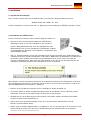 4
4
-
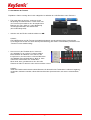 5
5
-
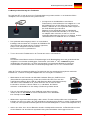 6
6
-
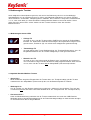 7
7
-
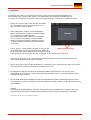 8
8
-
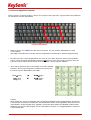 9
9
-
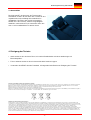 10
10
-
 11
11
-
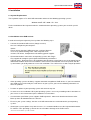 12
12
-
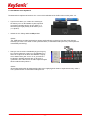 13
13
-
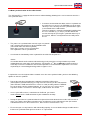 14
14
-
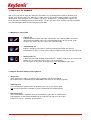 15
15
-
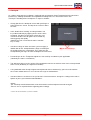 16
16
-
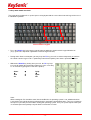 17
17
-
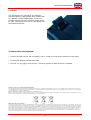 18
18
-
 19
19
-
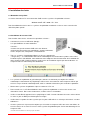 20
20
-
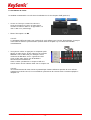 21
21
-
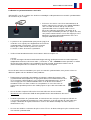 22
22
-
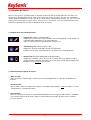 23
23
-
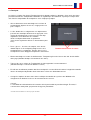 24
24
-
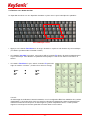 25
25
-
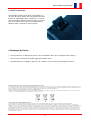 26
26
KeySonic ACK-540 RF+ Datenblatt
- Kategorie
- Tastaturen
- Typ
- Datenblatt
- Dieses Handbuch eignet sich auch für
in anderen Sprachen
- English: KeySonic ACK-540 RF+ Datasheet
- français: KeySonic ACK-540 RF+ Fiche technique
Verwandte Artikel
-
KeySonic Mini wireless Bedienungsanleitung
-
KeySonic ACK-540RF+ Datenblatt
-
KeySonic ACK-340U+ (DE) Datenblatt
-
KeySonic ACK-595C+ Benutzerhandbuch
-
KeySonic ACK-230 Benutzerhandbuch
-
KeySonic KSK-3200 RF Datenblatt
-
KeySonic KSM-1000RFM Datenblatt
-
KeySonic KSK-3201 MacBT (DE) Datenblatt
-
KeySonic KSK-6000 U (DE) Datenblatt
-
KeySonic ACK-340 BT Datenblatt